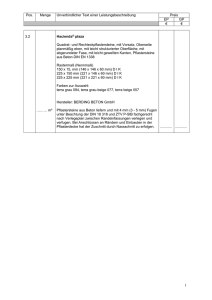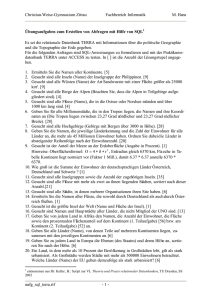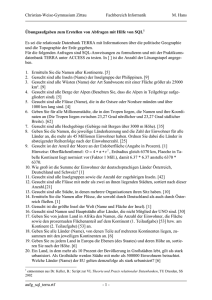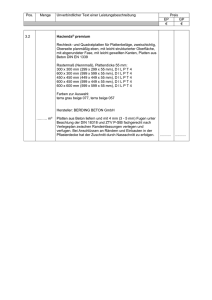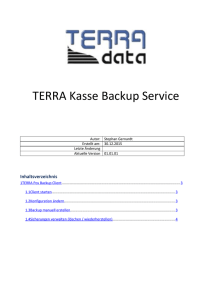VerfahrensDokumentation automatisches Backup TERRA X5
Werbung
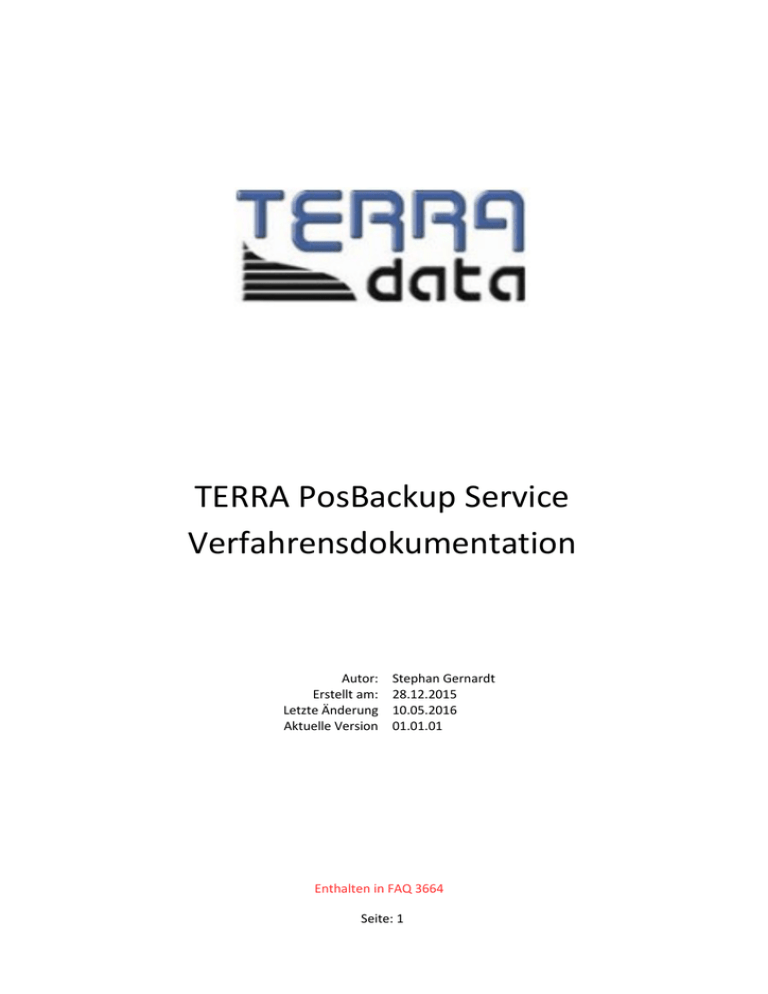
TERRA PosBackup Service Verfahrensdokumentation Autor: Erstellt am: Letzte Änderung Aktuelle Version Stephan Gernardt 28.12.2015 10.05.2016 01.01.01 Enthalten in FAQ 3664 Seite: 1 Inhaltsverzeichnis 1Was ist TERRA Kassen Backup Service?.................................................................................................3 2Verfahren Konfiguration........................................................................................................................3 2.1Ermitteln des Kassenmandanten...................................................................................................3 2.2Ermitteln des TERRA X5 Mandanten.............................................................................................3 2.3Ermitteln der Kassennummer........................................................................................................4 2.4Standardkonfiguration..................................................................................................................4 3Sicherung...............................................................................................................................................4 3.1Aufbau des Sicherungssatzes........................................................................................................4 4Rücksicherung.......................................................................................................................................5 Enthalten in FAQ 3664 Seite: 2 1 Was ist TERRA Kassen Backup Service? TERRA Kassen Backup Service wird ab TERRA X5.Kasse Version 5.0.0.285 unterstützt und ab Version 5.0.0.285 automatisch mitinstalliert. Dies ist ein Dienst, der im Hintergrund läuft und regelmäßig Sicherungen der Kassendatenbank durchführt, um Datenverlust bei Hardwaredefekt oder Datenbankdefekten zu minimieren. Es komprimiert/verschlüsselt automatisch die Kassendatenbank zum einem Lokal auf der HDD sowie, sofern vorhanden, auf dem standard SQL Server auf dem sich die X5 Datenbank (Fakturierungsprogramm) befindet. Der Dienst ist konfigurations frei, die Konfiguration kann aber bei Bedarf angepasst werden. Der Dienst wird ab X5.Kasse Version 5.0.0.285 automatisch installiert und ist dann beim nächsten Systemstart aktiv. Damit der Dienst funktioniert und installiert werden kann, muss Microsoft .NET 4.5 installiert sein!!! 2 Verfahren Konfiguration Nach der Installation wird das Programm automatisch gestartet. Das Programm wird installiert nach „C:\Program Files (x86)\TERRA\TERRAPosBackup“ (C:\Programme (x86)\TERRA\TERRAPosBackup). Der Dienst wird automatisch mit Windows gestartet und kann bei Bedarf unter der Dienstverwaltung von Windows aktiviert, deaktiviert werden. Der Dienst wird mit dem lokalen Systemkonto ausgeführt. Während des ersten Starts wird eine Konfiguration erstellt. Diese Konfiguration ermittelt: • Pfad und Name der verwendeten Kassendatenbankdatei • TERRA X5 Datenbank mit der die Kasse abgeglichen wird. • Kassennummer 2.1 Ermitteln des Kassenmandanten In der Datei „C:\Users\Public\Documents\TERRA\TERRADataConfig.ini“ wird ermittelt, wo die Kassendaten abgelegt sind. 2.2 Ermitteln des TERRA X5 Mandanten In der Datei „C:\Users\Public\Documents\TERRA\TERRADataConfig.ini“ wird ermittelt, wo der standard X5.Mandant abgelegt ist. Es ist der Mandant, mit dem X5.Kasse abgeglichen wird. Enthalten in FAQ 3664 Seite: 3 2.3 Ermitteln der Kassennummer Ab Version 5.0.0.217 der Kasse wird eine Textdatei unter „C:\Users\Public\Documents\KPROT“ Namens „LASTKASSENNR.txt“ abgelegt, dort enthalten ist die Kassennummer. 2.4 Standardkonfiguration Bei der automatischen Konfiguration wird der Service wie folgt eingestellt: Es werden 5 automatische Sicherungen behalten, die ältesten Sicherungen werden automatisch entfernt. Jede halbe Stunde (30 Minuten) wird automatisch eine Sicherung erstellt. Sicherungen werden nur erstellt, wenn TERRA X5 Kasse aktiv ist (Prozess läuft). Jede Sicherung soll auch auf SQL Server (sofern dieser aktiv und erreichbar ist) erfolgen. Der lokale Sicherungsordner ist normalerweise „C:\Programdata\TERRA\PosBackup“. Die Konfiguration kann mittels „TERRA Pos Backup Client.exe“ geändert werden. 3 Sicherung Zuerst wird in Intervallen die Sicherung in den lokalen Sicherungsordner geschrieben, diese Sicherung wird danach zum SQL Server übertragen, wenn dieser erreichbar ist. Ist der SQL Server nicht erreichbar, so wird nur lokal gesichert. 3.1 Aufbau des Sicherungssatzes • Filename: Dateiname der gesicherten Dateiname • Type: ◦ file → Sicherung in Datei ◦ sql → Sicherung auf SQL Server • ID → ID der Datensicherung • Hash → Hash der Datensicherung (dient zur Verifikation der Datei bzw. Unberührtheit der Sicherung) • Database: gesicherte Datenbank (zip komprimiert und verschlüsselt) • IsIntervall → true → handelt sich um eine Intervallsicherung (automatisch) Enthalten in FAQ 3664 Seite: 4 • afterClean: true → Sicherung wurde vor einer Datenbankleerung gemacht (nicht löschbar) • afterSynchronisation: true → Sicherung wurde vor einer Synchronisierung gemacht. • Sind alle 3 true (IsIntervall, afterClean, AfterSynchronisation) handelt es sich um eine Rücksicherung. • Information: Informationstext zur Sicherung. • Backupdate: Datum und Zeit der Sicherung Ist der SQL Server (auf dem sich der Standard-X5-Mandant befindet) erreichbar, wird eine Sicherung auch auf dem SQL Server gespeichert. Dafür wird eine neue Datenbank erstellt : Name der Datenbank: PosBackup_000 Name der Tabelle: KasseSaves Dort enthalten sind die Fehler wie oben in der Backupdatei beschrieben. 4 Rücksicherung Eine Rücksicherung ist nur mittels „TERRA Pos Backup Client.exe“ möglich. Wird eine Datenbank zurück gesichert, muss der Anwender einen Grund eingeben (mindestens 30 Zeichen). Hat er sich dann für eine Rücksicherung entschieden, wird zuerst geprüft, ob die gewählte Sicherung geändert/manipuliert worden oder beschädigt ist. Ist das nicht der Fall, dann wird vor der Rücksicherung zunächst die aktuelle Datenbank wie oben beschrieben gesichert. Dazu wird auch in den Informationstext die Begründung des Anwenders eingetragen. Ist die Sicherung der aktuellen Daten erfolgreich, so wird die Datenkopie, wiederhergestellt. Enthalten in FAQ 3664 Seite: 5 Enthalten in FAQ 3664 Seite: 6